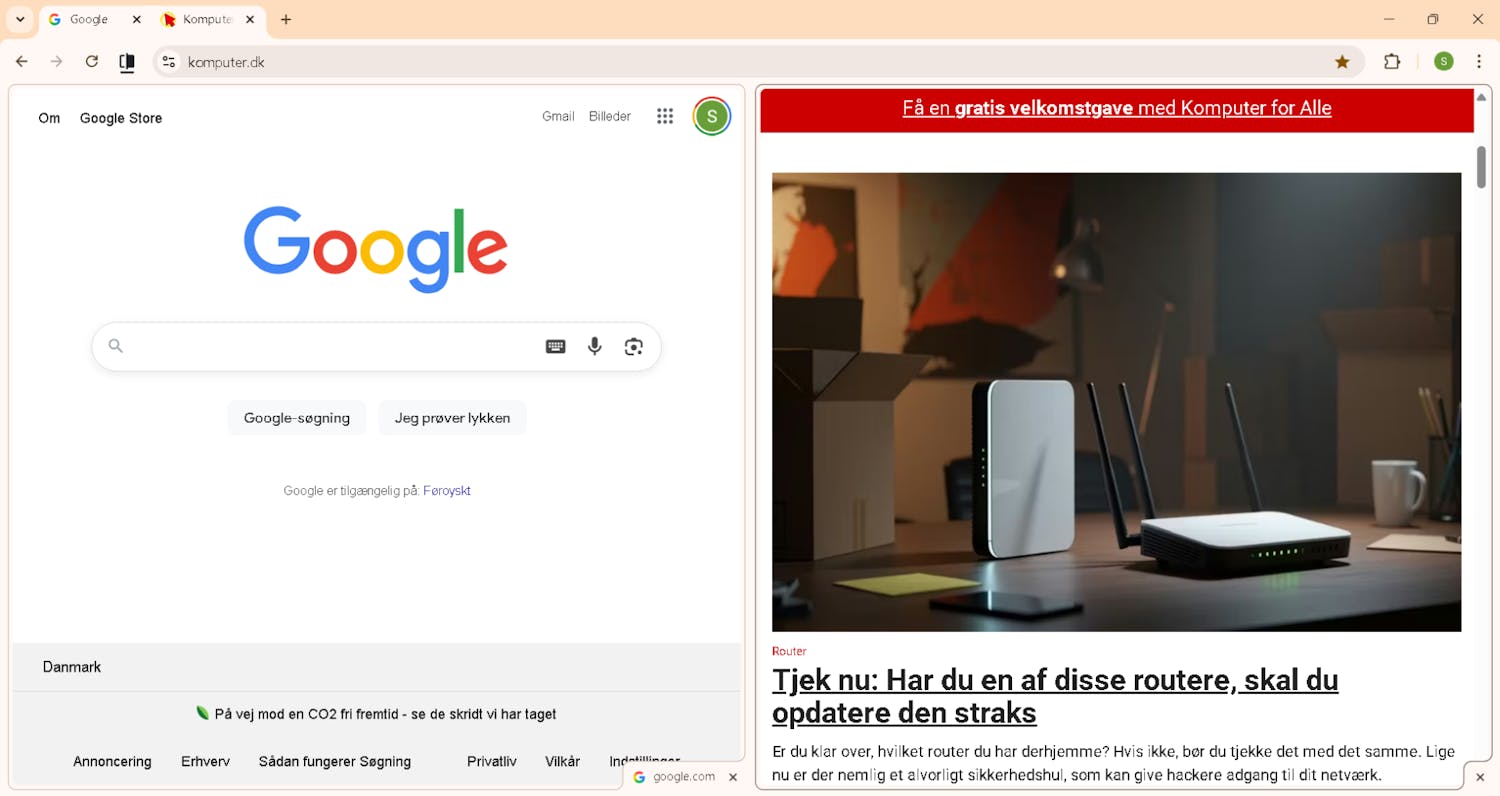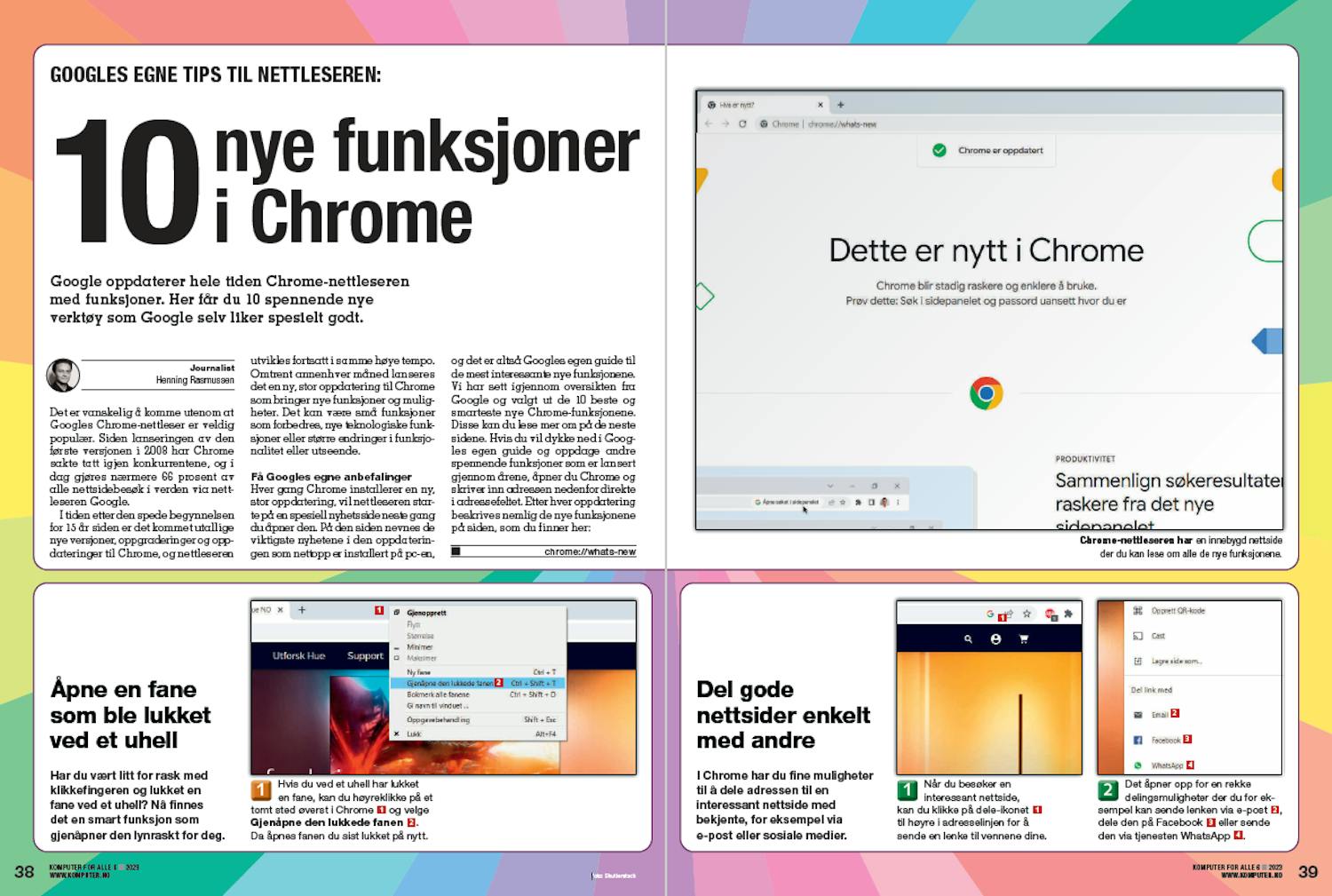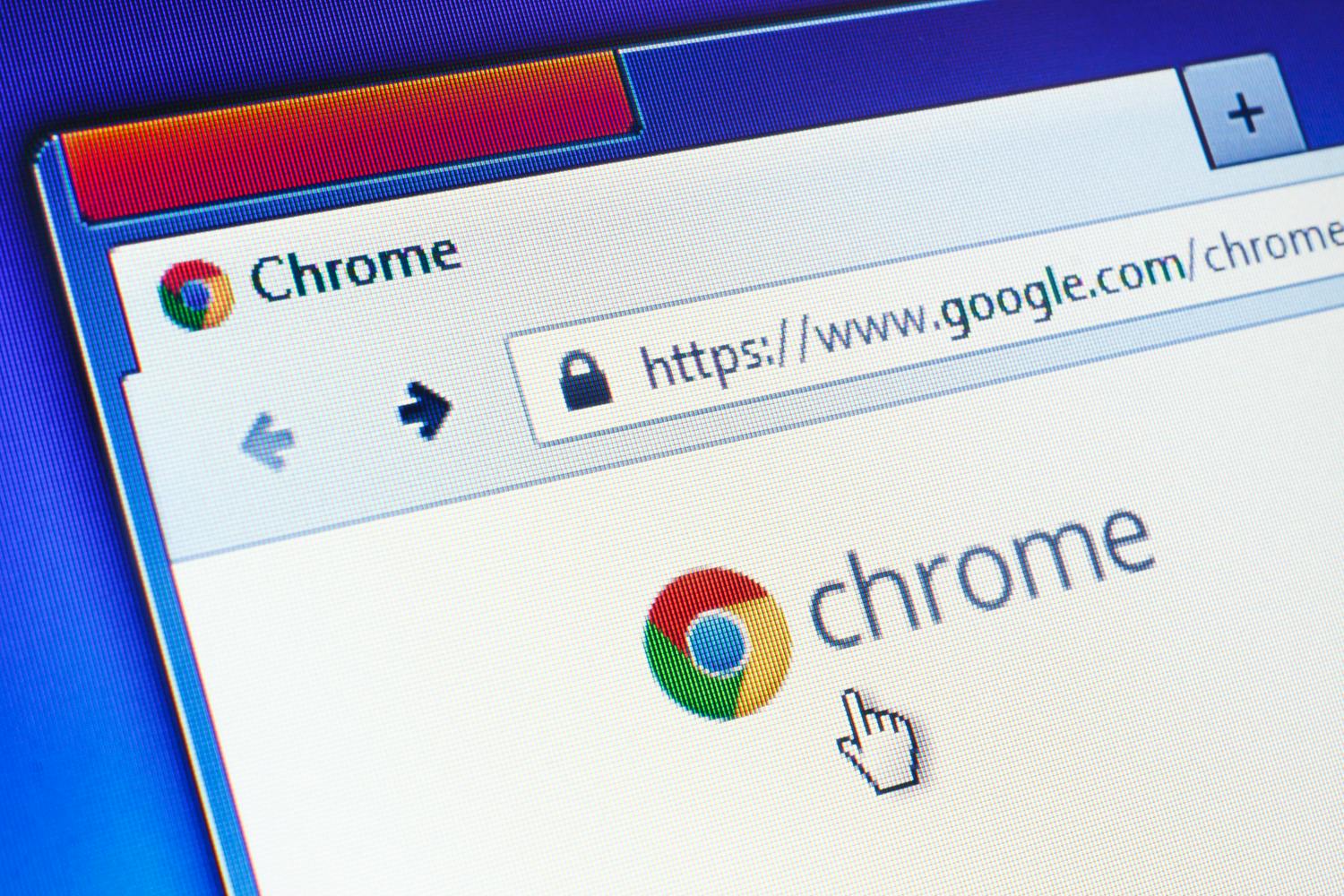Alle ønsker å være så effektive som mulig i den daglige pc-bruken, men det kan være lettere sagt enn gjort.
Det gjelder blant annet når vi jobber i to forskjellige faner i nettleseren. Hvis vi for eksempel har én fane med et regneark og vil kopiere tall til et Google Dokumenter-ark, har vi hittil måttet klikke frem og tilbake mellom fanene.
Jo flere åpne faner, desto vanskeligere blir det å beholde oversikten.
Ugreit med to nettleservinduer
I stedet for å klikke deg fra fane til fane, kan du ty til en mye brukt nødløsning ved å åpne to nettleservinduer og legge dem side om side. I de fleste tilfellene har man plass til de to vinduene, i hvert fall på større skjermer. Problemet er bare at brukerflaten for nettleseren i seg selv tar så stor plass – særlig hvis du har en liten skjerm, som på en bærbar pc.
Den gode nyheten er at du heretter slipper å ty til slike nødløsninger, i hvert fall hvis du bruker Google Chrome.
Den nye funksjonen har til og med fått et navn, nemlig delt visning. I Chrome versjon 142, som i dag bør finnes på de fleste datamaskiner, har Google lagt til en liten overraskelse for oss som ønsker å bruke nettleseren mer effektivt.
Hva er delt visning i Chrome?
Delt visning betyr i utgangspunktet at du velger to faner – altså to nettsider – som plasseres side om side i nettleservinduet.
De to sidene ligger på samme fane og opptar hver sin halvdel av nettleservinduet, kun adskilt av en vertikal skillelinje.
Hva er fordelene med delt visning?
Det er klare fordeler ved å bruke delt visning. For det første slipper du å klikke frem og tilbake mellom to faner. Hvis du vil gjøre noe i ett av de to vinduene, er det bare å klikke på det.
Som nevnt er delt visning også en fordel hvis du kopierer tekst eller annet innhold mellom to vinduer. Den nye visningen kan også brukes hvis du for eksempel leser en tekst i det ene vinduet mens du tar notater i det andre.
Dessuten sparer du skjermplass. Det ligger bare en tynn skillelinje mellom de to halvdelene av nettleservinduet.
Sjekk om du har delt visning i Chrome
Den nye funksjonen implementeres gradvis, så den bør dukke opp med det første, hvis den ikke allerede er på plass.
Sørg for at nettleseren din er oppdatert til versjon 142.0.7444.176 eller nyere. Det ser du raskt ved å skrive chrome://settings/help i adresselinjen.
Slik kombinerer du to nettsider i ett Chrome-vindu
Når du har oppdateringen, kan du raskt dele nettleservinduet i to ved å følge denne fremgangsmåten:
- Åpne den oppdaterte Chrome-versjonen, og skriv følgende kommando i adresselinjen: chrome://flags/#side-by-side
- Velg Enabled i nedtrekksmenyen til høyre, hvis det ikke allerede er gjort, og start nettleseren på nytt.
- Åpne Chrome med tre eller flere åpne faner
- Høyreklikk på fanen du vil vise til venstre i delt visning, og velg Legg til fanen i en ny delt visning.
- Velg deretter den andre nettsiden (den som skal være til høyre). Klikk på ønsket fane i listen til høyre. Vær oppmerksom på at dette alternativet kun er tilgjengelig hvis tre eller flere faner er åpne.
- Nå ligger de to nettsidene side om side, og du kan navigere og klikke i begge.
- Samtidig er de to fanene kombinert til én øverst i nettleseren. Der har du blant annet mulighet til å lukke en av fanene på vanlig måte.
Bytt om på sidene
Hvis du vil bytte om på høyre og venstre nettside, gjør du som følger:
- Høyreklikk på dobbeltfanen til sidene.
- Velg Organiser delt visning og deretter Vend om visninger.
Slik avbryter du delt visning
Hvis du vil at de to nettsidene igjen skal vises hver for seg, gjør du følgende:
- Høyreklikk på dobbeltfanen.
- Velg Organiser delt visning.
- Til slutt velger du Del visninger.
Visste du at det er mulig å søke på tvers av faner i Google Chrome? Det kan du lese mer om i artikkelen Søk i Google Chrome-faner.